- Pocas situaciones más embarazosas que enviarle a alguien un correo electrónico que era para otro, sobre todo si no tenemos confianza con él, y el contenido es más privado de lo que nos gustaría
- En el cliente de escritorio de Microsoft es posible deshacer el envío antes de que la persona pueda verlo, pero tienes que moverte rápido, y cumplir algunas condiciones indispensables para ello
Lamentablemente, cuando estamos todo el día respondiendo emails, es posible que en algún momento fallemos. Responder a alguien que no debíamos, o ser bruscos con una persona que no lo merecía es algo que puede pasar. Por suerte, existe una forma de recuperar esos correo enviados por error en Outlook antes de que sea tarde. En las siguientes líneas, descubre si aplica a tu caso, y qué pasos debes seguir para aprovechar esta función.
Como decíamos, se trata de un tutorial bastante simple pero efectivo, que puede resultar de enorme utilidad si acabas de enviar un correo que debía llevar un adjunto a tu jefe y no lo lleva, o si te has equivocado de destinatario correcto. Incluso, si te das un poco de prisa, lograrás deshacerse el envío antes de que tu interlocutor pueda verlo.
Eso sí, para aprovechar esta característica de recuperación de Outlook, tienes que asegurarte de cumplir requisitos específicos, como por ejemplo enviar emails desde el cliente de escritorio del servicio de Microsoft y no desde la web. Por otro lado, esto sólo es posible si tanto tú como el otro usuario utilizan una cuenta de Microsoft Exchange o Microsoft 365 dentro de la misma organización, así que debes ser más precavido en caso contrario.
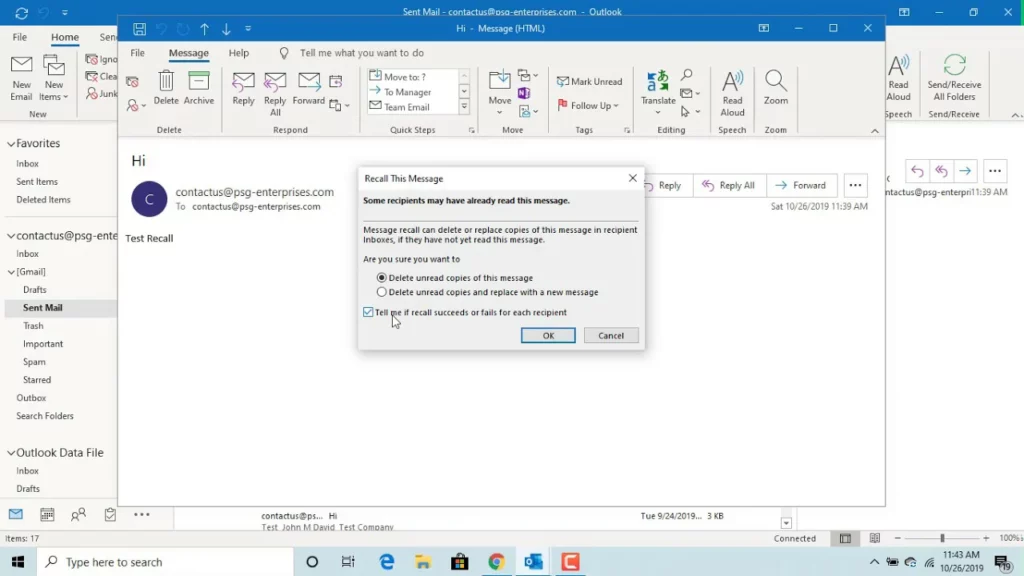
¿Cómo recuperar un correo electrónico equivocado en Outlook?
Hechas todas las aclaraciones pertinentes, veamos entonces cómo es el procedimiento para recuperar este correo, evitando la vergüenza que seguramente te produce una comunicación desacertada con un desconocido.
- En el cliente de correo de Microsoft para Windows, abre la carpeta de Elementos enviados
- Busca el correo electrónico que deseas recuperar, normalmente en la parte superior de la lista
- Haz doble click para expandirlo por completo antes de continuar
- Haz click en la pestaña Mensaje en la barra de herramientas para activarla
- Ve a la sección Mover, y haz click en Más acciones de movimiento, con la carta y el sobre
- Entre las distintas opciones que se despliega, escoge la de Recuperar
- Selecciona la pestaña de Mensaje, pulsa en los tres puntos, toca Acciones y luego Recuperar este mensaje
- Aparecerá una ventana emergente, en la que debes elegir si quieres «Eliminar copias no leídas de este mensaje» o bien «Eliminar copias no leídas y reemplazar con un mensaje nuevo», que para nosotros es lo más elegante. Además, puedes establecer si quieres que Outlook te notifique acerca de si el intento fue exitoso o no
- Si has escogido enviar un nuevo correo, sé veloz para escribirlo y envíalo cuanto antes
Pero eso no es todo…
Ya has hecho buena parte del trabajo, y hora guardas una esperanza de que tu interlocutor no vea el primer correo. ¿Pero de qué depende esto? Básicamente, de que el email de recuperación sea abierto antes que el original. Suponiendo que esto ocurra, sucederá que el primero será eliminado, y no quedará rastro del mismo.
Nuestra sugerencia entonces es que dejes en claro que se trata de una situación urgente, probablemente incluyendo alguna palabra al respecto en el título del segundo email, como URGENTE, IMPORTANTE o LEER ANTES.
La otra solución, como aclarábamos antes, es que directamente intentes eliminar el mensaje antes de que sea leído.


¿Tienes alguna pregunta o problema relacionado con el tema del artículo? Queremos ayudarte.
Deja un comentario con tu problema o pregunta. Leemos y respondemos todos los comentarios, aunque a veces podamos tardar un poco debido al volumen que recibimos. Además, si tu consulta inspira la escritura de un artículo, te notificaremos por email cuando lo publiquemos.
*Moderamos los comentarios para evitar spam.
¡Gracias por enriquecer nuestra comunidad con tu participación!